Come Aggiungere la Dissolvenza in Nero con Premiere Pro
Aggiornato a 12/05/2025• Soluzioni comprovate
La dissolvenza semplice rappresenta una delle transizioni più utilizzate da videografi di tutto il mondo, per il modo efficace e poco invasivo con cui permette di illustrare i passaggi da una scena all'altra. L'applicazione di effetti tra le clip, all'inizio di una clip o alla fine di una clip può aiutare a massimizzare la scorrevolezza e donare stile ai nostri contenuti. Tra le tipologie di dissolvenza più note troviamo quella cosiddetta verso il nero, che naturalmente può essere aggiunta in modo molto semplice con Premiere Pro e qualsiasi altro video editor.
Un bel ritorno al monocromo, ai cari vecchi bianco e nero non guasterebbe, in quest'era di colori digitali vividi e sfavillanti, non trovate? A parte questo, ogni editor che si rispetti sa che le operazioni di montaggio dovrebbero risultare impossibili da riconoscere agli occhi dello spettatore. Un lavoro ben fatto è un lavoro che non si nota. Se chi guarda si accorge di tagli, salti e passaggi...beh, è un brutto segno. La dissolvenza in nero (o in bianco) può aiutare molto in questo senso. Continuate a leggere per consultare una guida all'applicazione della dissolvenza in nero con Adobe Premiere Pro.
Contenuti dell'articolo:
Prima Parte. Cos'è la Dissolvenza in Nero
Familiarizzare con le transizioni è uno dei primi passi nel percorso per diventare un buon filmografo o editor di video. La dissolvenza in nero (a volte chiamata dissolvenza verso il nero o con l'inglese Fade To Black) è una delle transizioni più apprezzate in assoluto per via del suo tocco quasi teatrale. Ma cosa fa una dissolvenza in nero? Beh, ce lo dice il nome stesso. Fa in modo che il filmato si chiuda sul colore nero, dissolvendosi in modo graduale. Spegnendosi, quasi, nell'oscurità. Volete espandere il vostro repertorio di montaggio con Premiere Pro? Allora fareste meglio a fare una conoscenza più approfondita di questa dissolvenza. E noi siamo qui per aiutarvi.
La dissolvenza è un aspetto fondamentale di molte delle transizioni più utilizzate in assoluto. Un utilizzo efficace delle dissolvenze è cruciale nell'ambito del montaggio, poiché consente di realizzare passaggi da scena a scena impeccabili, scorrevoli e finanche gradevoli. Come già accennato, quando la dissolvenza è cosiddetta in nero, quel che fa è concludersi su un fotogramma completamente nero, appunto. Le origini di questa transizione si fanno risalire a decenni addietro, ai tempi dei sipari, che venivano tirati giù, mentre le luci andavano mano a mano ad affievolirsi. Dopodiché, calava il nero totale, e ci si affrettava a spostare gli oggetti di scena e completare cambi d'abito per le fasi seguenti.
Nei film, le scene vengono montate tra loro in ordine cronologico. Quando arriva il momento di una scena che si separa dalla precedente per un trascorso di tempo consistente, ecco che la si può separare con una dissolvenza per comunicare il distacco senza però operare tagli netti. Lo spettatore riconosce che la storia si sta spostando in un altro momento (a livello tematico, cronologico o geografico). In pratica, è l'equivalente dello spegnersi di luci con cambi d'abito e spostamento degli oggetti di scena che avviene in teatro. La dissolvenza in nero contrassegna il termine di una scena in modo simbolico e narrativo.
Seconda Parte. Come Applicare la Dissolvenza in Nero con Premiere Pro
Come menzionato in precedenza, Premiere Pro è uno dei programmi di montaggio video più utilizzati in assoluto. Una delle ragioni è sicuramente da ricercarsi nella vasta gamma di transizioni integrate. Dopotutto, come abbiamo detto, l'uso delle transizioni è una colonna portante del lavoro di montaggio. Pensate che tantissimi aspiranti editor cinematografici cominciano la propria carriera apprendendo come creare la dissolvenza in nero proprio con Premiere. La buona notizia è che applicare questa transizione è molto semplice. Continuate a leggere per scoprire come farlo.
Come Applicare la Dissolvenza in Nero con Premiere Pro:
Passaggio n° 1Avvio del Programma e Apertura degli Effetti
Dopo aver avviato Adobe Premier Pro CC sul vostro computer, cliccate sulla scheda Effetti ed individuate l'elemento chiamato Dissolvenza in Nero. Successivamente, importate due o più clip video all'interno di Premiere Pro, quindi trascinatele sulla Timeline.
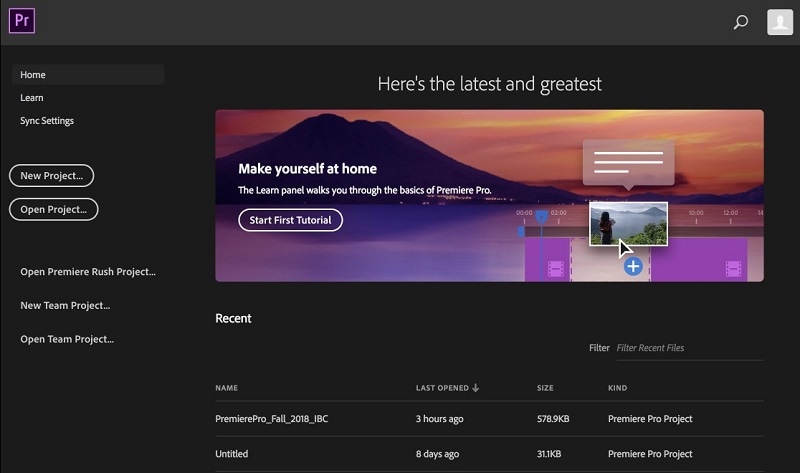
Passaggio n° 2 Aggiunta della Dissolvenza in Nero
Trascinate la transizione Dissolvenza in Nero (che avete trovato nella scheda Effetti - potete anche semplificare la ricerca digitando "dissolvenza in nero" nel campo di testo) tra due clip sulla Timeline. L'effetto di dissolvenza sarà visualizzabile sulla metà destra della clip.
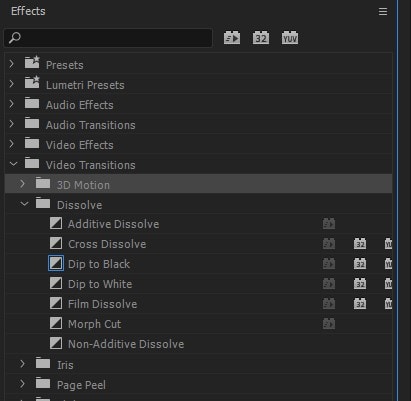
Passaggio n° 3 Personalizzazione della Dissolvenza in Nero
Cliccate su Controllo Effetti dopo aver selezionato la dissolvenza in nero applicata alla timeline, quindi modificate l'allineamento selezionando una delle opzioni disponibili. Ricordate, con l'effetto attivo, il video A si dissolverà in nero non appena il video B comincerà.
Passaggio n° 4 Modifica della Durata della Dissolvenza in Nero
Per modificare la durata della dissolvenza in nero è sufficiente trascinarne l'estremità sulla timeline. Estendere la durata rende l'effetto più lento e scorrevole, mentre ridurla lo rende più veloce e netto.
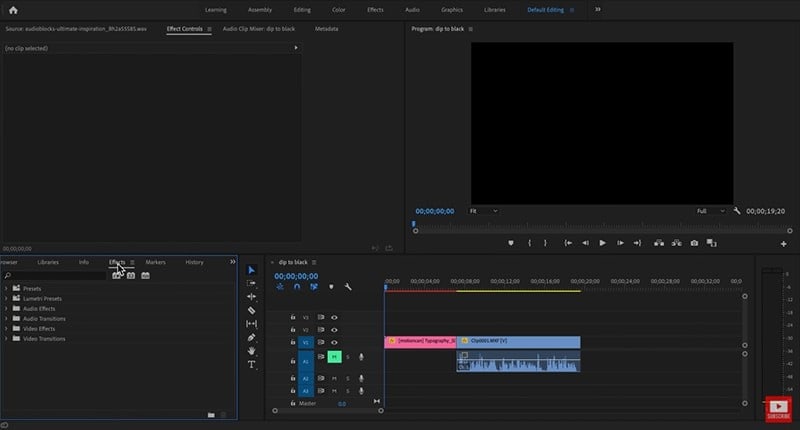
Terza Parte. La Migliore Alternativa a Premiere Pro per Applicare la Dissolvenza in Nero
Non c'è dubbio che Premiere Pro sia un programma perfetto per applicare la dissolvenza in nero. Tuttavia, non tutti gli utenti si trovano a proprio agio con l'interfaccia del noto prodotto Adobe. Oltre a ciò, il software manca di opzioni avanzate per creare effetti alternativi, generare atmosfere specifiche, effettuare cambi narrativi, adottare punti di vista differenti, dare una marcia in più alle scene, proiettarsi avanti o indietro nel tempo e altro ancora. Se siete interessati a una soluzione più ricca e creativa, vi consigliamo di provare Filmora, un video editor professionale che permette di applicare (tra le altre cose) la dissolvenza in nero, offrendo opzioni di personalizzazione più flessibili e interessanti rispetto a Premiere.
Filmora è pieno zeppo di opzioni e funzionalità avanzate, che consentono anche agli utenti meno esperti di produrre video impeccabili e coinvolgenti. Non mancano modelli e preset ottimizzati per la realizzazione di contenuti per social come YouTube, TikTok, Instagram e Facebook, così come musica ed effetti sonori di stock.
 Download protetto, nessun malware, nessun rischio - solo 1 clic per provare
Download protetto, nessun malware, nessun rischio - solo 1 clic per provare
Come Aggiungere la Dissolvenza in Nero con Filmora
Passaggio n° 1 Installazione di Wondershare Filmora
Come prima cosa, scaricate il software cliccando sul pulsante in alto. Assicuratevi di scegliere la versione per il sistema operativo del vostro computer.
Una volta completato il download, procedete con l'installazione di Filmora.

Passaggio n° 2 Personalizzazione del Video
Al termine dell'installazione, avviate Filmora, aprite un nuovo progetto e cliccate su Importa per caricare contenuti audio e video, da trascinare poi sulla Timeline del programma. L'editor integrato di Filmora permette di alterare in modo semplice e veloce file audio e video, per mezzo di opzioni base e tecniche avanzate. Ogni progetto può poi essere arricchito con titoli animati, filtri, effetti, correzione cromatica e altro ancora.

Passaggio n° 3 Aggiunta della Dissolvenza in Nero
Dopo aver trascinato uno o più video sulla Timeline, cliccate su Transizioni e individuate l'effetto Dissolvenza. Selezionatelo e trascinatelo sulla clip, quindi personalizzatene le impostazioni per far sì che si concluda sul nero.

Passaggio n° 4 Aggiunta di Effetti Speciali al Video
Filmora vanta una notevole pletora di effetti utili per ottimizzare, perfezionare e migliorare l'aspetto di qualsiasi video. Esplorate liberamente le opzioni a disposizione, sperimentate e regolate parametri e impostazioni per ottenere il risultato desiderato. Padroneggiare l'uso degli effetti vi permetterà di dare vita finanche alle clip più anonime e spente. Credete a noi!

Passaggio n° 5 Salvataggio o Condivisione del Video
Siete soddisfatti del lavoro svolto con Filmora? Vi piacciono gli effetti e le transizioni che avete aggiunto alle vostre clip? Meraviglioso! Adesso non vi resta che salvare l'opera e condividerla con amici, conoscenti, familiari e chiunque altro vogliate. Per farlo, cliccate sul pulsante Esporta e scegliete la piattaforma social su cui effettuare la condivisione del video. Non preoccupatevi se notate un errore, perché potrete sempre apportare modifiche prima di completare il caricamento.
Quarta Parte. Domande Frequenti
Come Si Effettua la Dissolvenza in Nero?
La procedura è molto semplice, nonché relativamente simile con tutti i programmi di montaggio. Nel caso di Premiere Pro, una volta aggiunta una clip sulla Timeline, basta individuare l'effetto Dissolvenza in Nero nel pannello degli effetti e trascinarlo sulla parte finale della sequenza video in fase di montaggio. La durata della dissolvenza in nero può essere regolata dal pannello Controllo Effetti.
Come Si Effettua la Dissolvenza in Bianco con Premier Pro?
Al contrario della dissolvenza in nero, quella in bianco può essere utilizzata per comunicare sentimenti come l'incertezza, oppure un senso di ottimismo, a seconda dei contesti. Sicuramente si tratta di un effetto ampiamente utilizzato, sia per la televisione che al cinema. L'aggiunta di questa transizione avviene con la stessa semplicità e per mezzo delle stesse modalità rispetto a quella della dissolvenza in nero. Basta, dunque, trascinarla sulla clip interessata e il gioco è fatto.
Come si Creano Fotogrammi Chiave per la Colorazione in Premiere Pro?
Può capitare che alcuni video richiedano la correzione di uno o più colori. Nulla che le opzioni di Premiere Pro non possano aiutarci a risolvere, naturalmente. Dal pannello Colori, accessibile dalla parte destra della schermata principale del programma, è possibile apportare alterazioni a proprietà quali punti luce, mezzi toni e ombre. L'importante è aver selezionato la clip che si desidera correggere. Interagite con le varie opzioni fino a ottenere un risultato in linea con le vostre aspettative.
Accorgersi di tagli e passaggi netti rovina in modo drammatico il senso di immersione provocato da un bel film o da una serie TV coinvolgente. Per fortuna evitare questo effetto è molto semplice. Richiede solamente un po' di pratica e un saggio uso delle transizioni, in particolar modo quella di dissolvenza in nero. Speriamo di cuore che le informazioni contenute in questo articolo possano aiutarvi a incrementare le vostre capacità di montaggio. E se Premiere Pro non fa per voi, niente paura! Potete provare Filmora, uno dei software di montaggio più potenti e al contempo semplici da usare! Non ve ne pentirete. Grazie per aver letto e buona dissolvenza!

Il programma di montaggio video potenziato dall'IA, superpotente e facile da usare per tutti i creatori.
Provalo Gratis Provalo Gratis Provalo Gratis




